第一步:
在Package Explorer空白处,右击新建Web Project
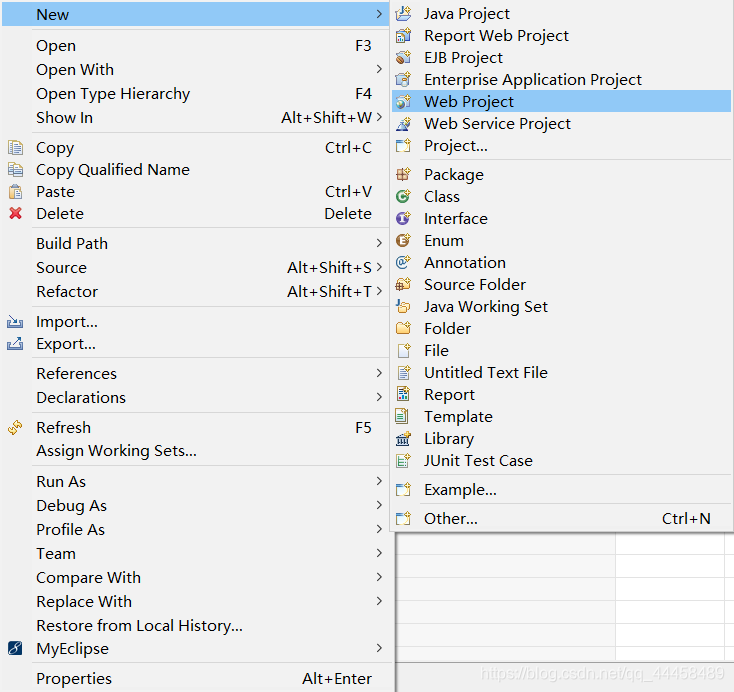
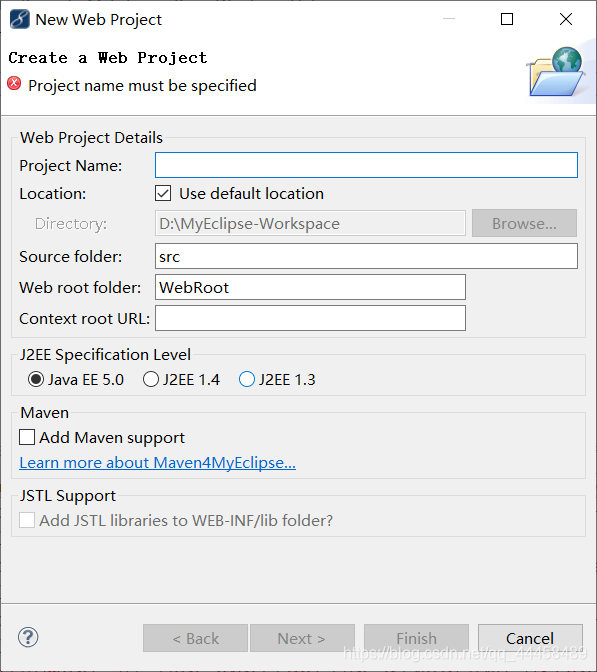
添加项目名称(Project Name),点击Finish,跳出如图下的两个对话框,都选择No
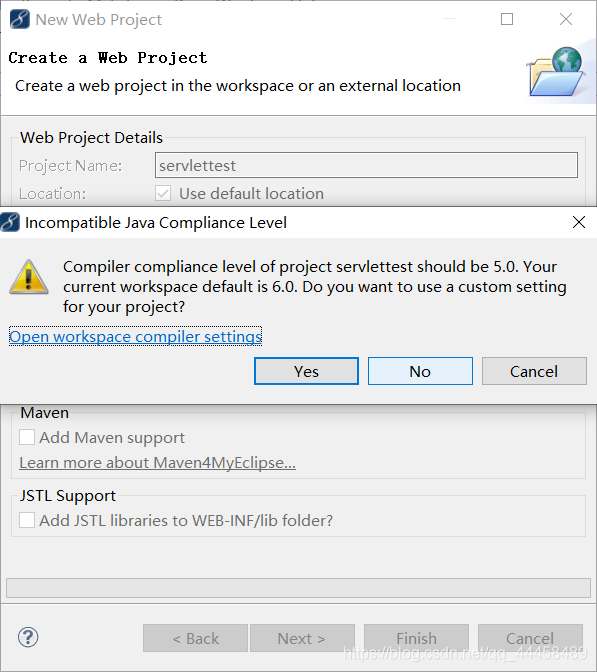
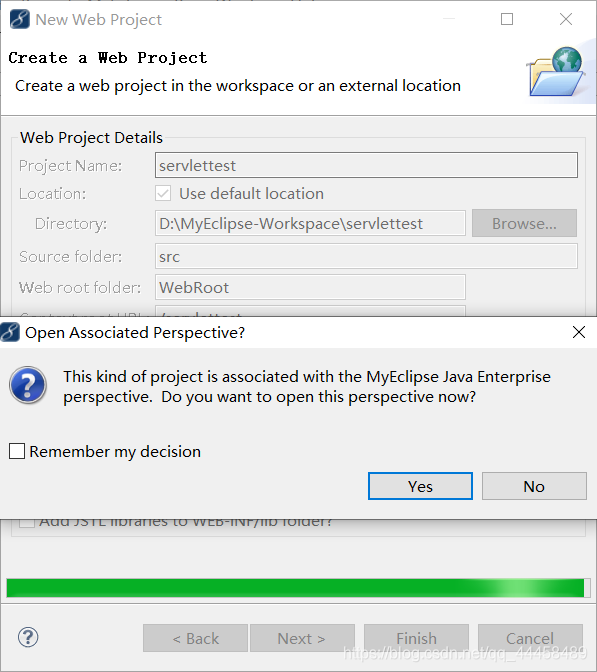
如图下显示,则说明Web Project创建完成
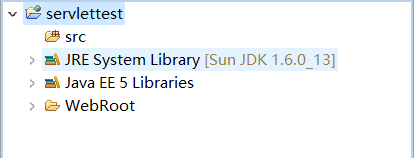
与Java Progect区别,小图标及JavaEE 5 Libraries类库
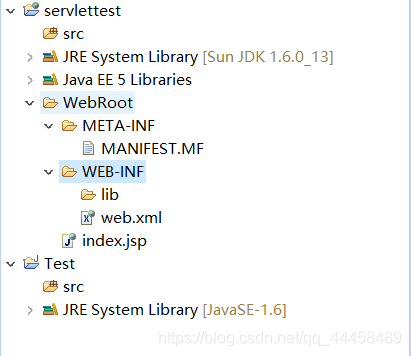
第二步:
在src右击新建Package,输入Name

点击Finish完成
第三步:
在包下右击新建Class,输入名字
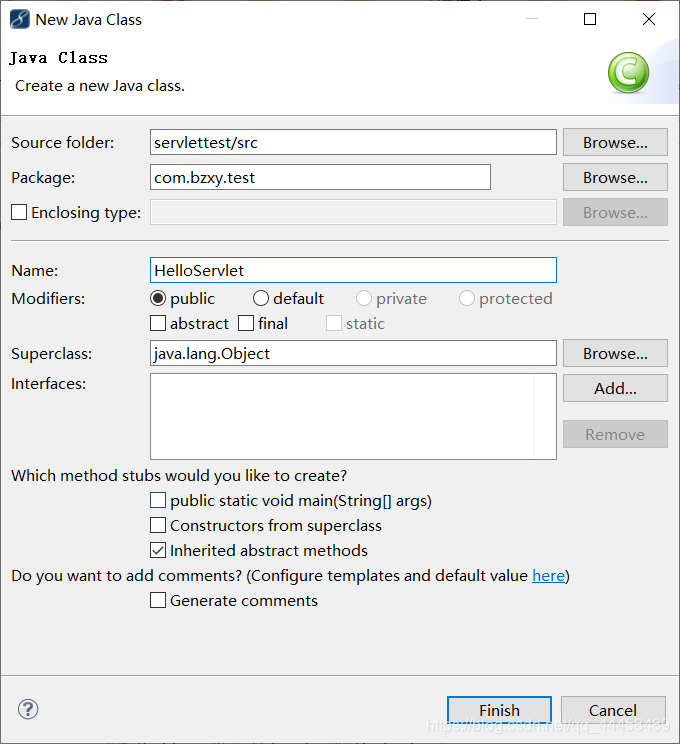
如图显示即可
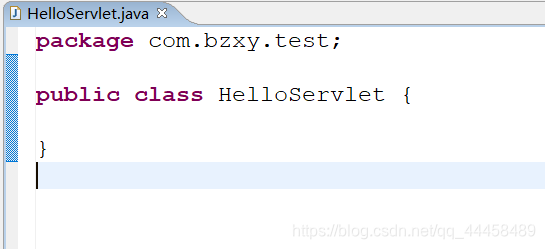
第四步:
继承HttpServlet
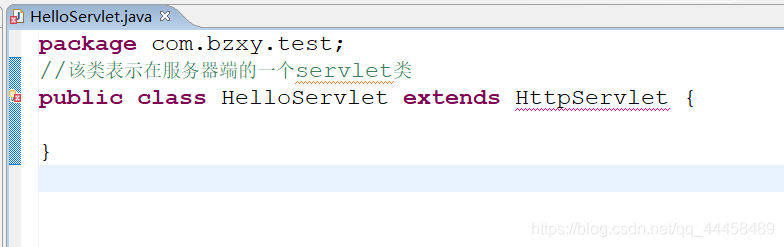
报红解决办法,导入包
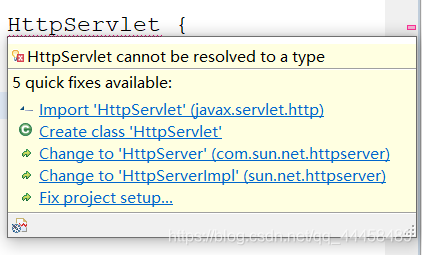
如以下图显示即可
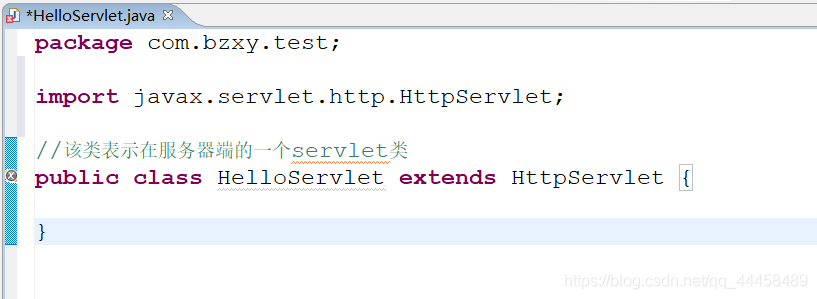
调出service方法,点击黄色小图标
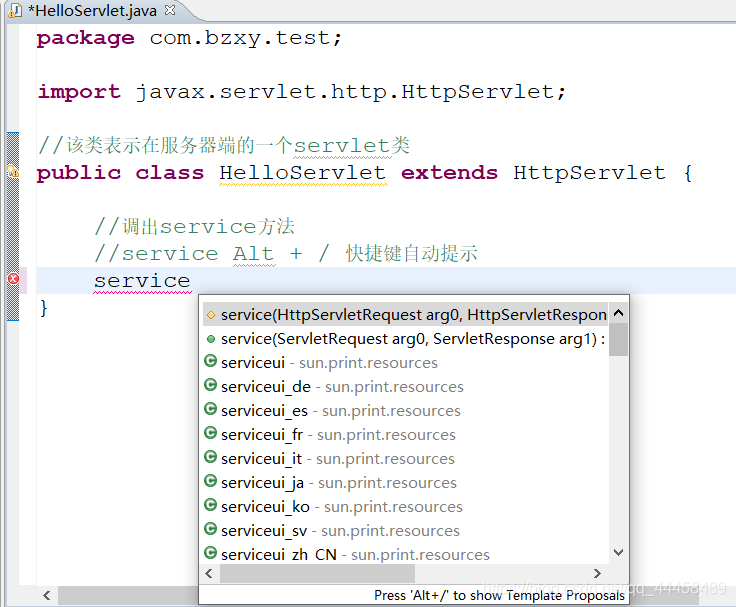

添加向浏览器端响应
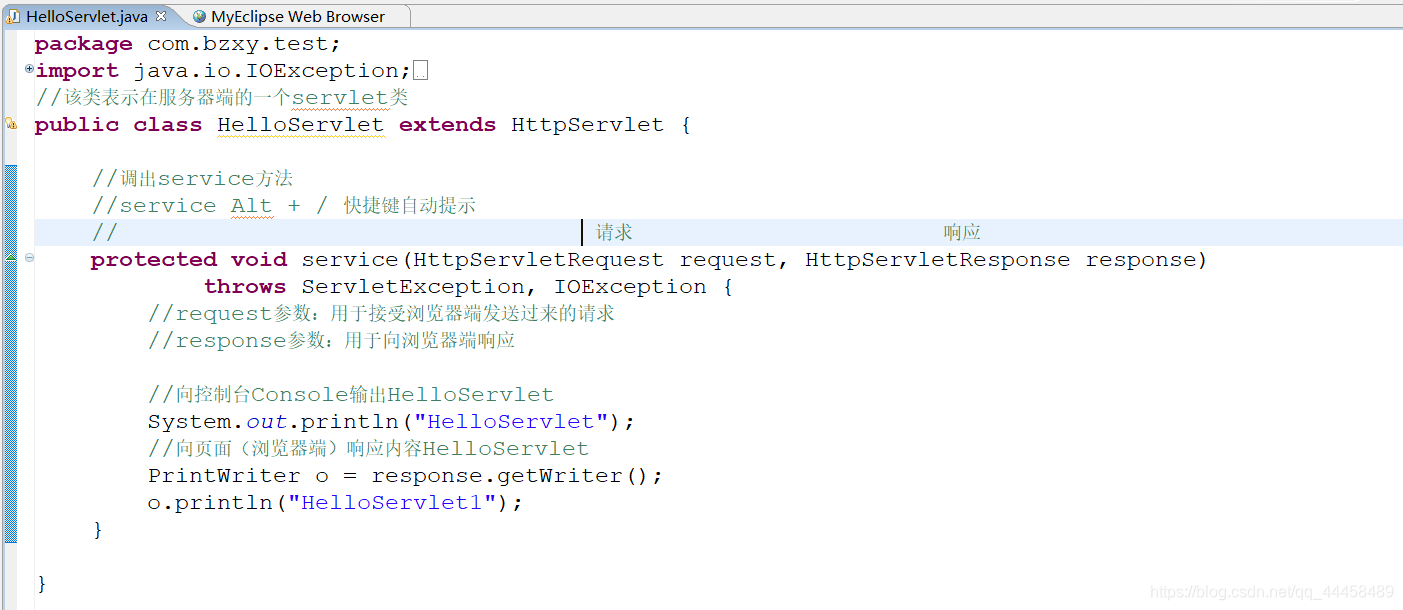
代码如下:
import java.io.IOException;
import java.io.PrintWriter;
import javax.servlet.ServletException;
import javax.servlet.http.HttpServlet;
import javax.servlet.http.HttpServletRequest;
import javax.servlet.http.HttpServletResponse;
//该类表示在服务器端的一个servlet类
public class HelloServlet extends HttpServlet {
//调出service方法
//service Alt + / 快捷键自动提示
// 请求 响应
protected void service(HttpServletRequest request, HttpServletResponse response)
throws ServletException, IOException {
//request参数:用于接受浏览器端发送过来的请求
//response参数:用于向浏览器端响应
//向控制台Console输出HelloServlet
System.out.println("HelloServlet");
//向页面(浏览器端)响应内容HelloServlet
PrintWriter o = response.getWriter();
o.println("HelloServlet1");
}
}
第五步:
找到web.xml并打开

默认显示
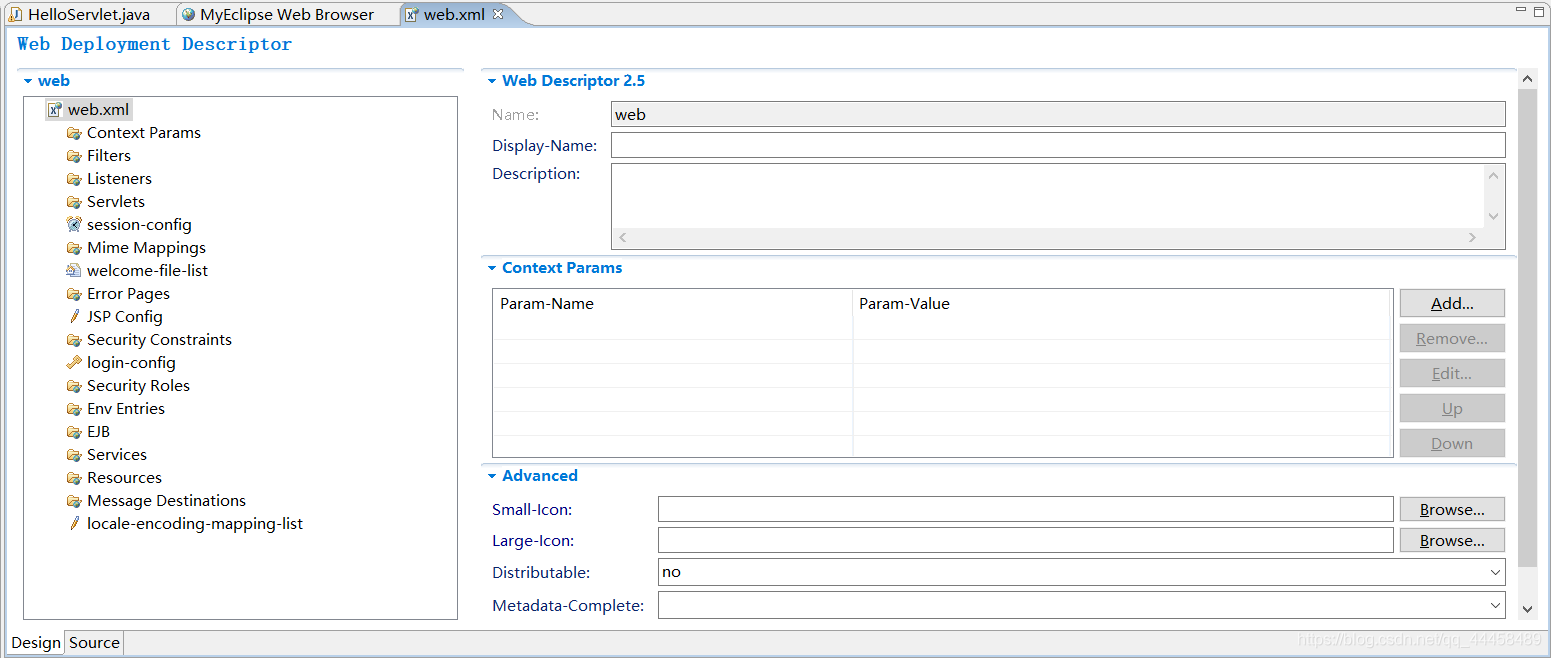
初学时选择左下角Source
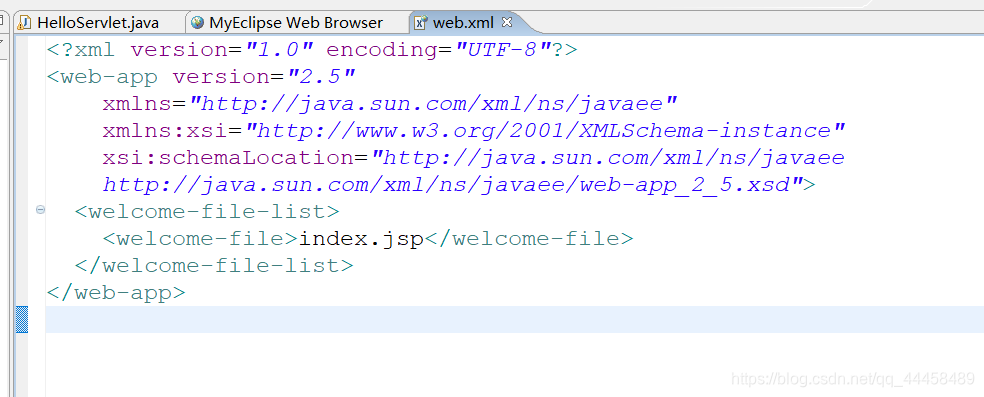
添加代码
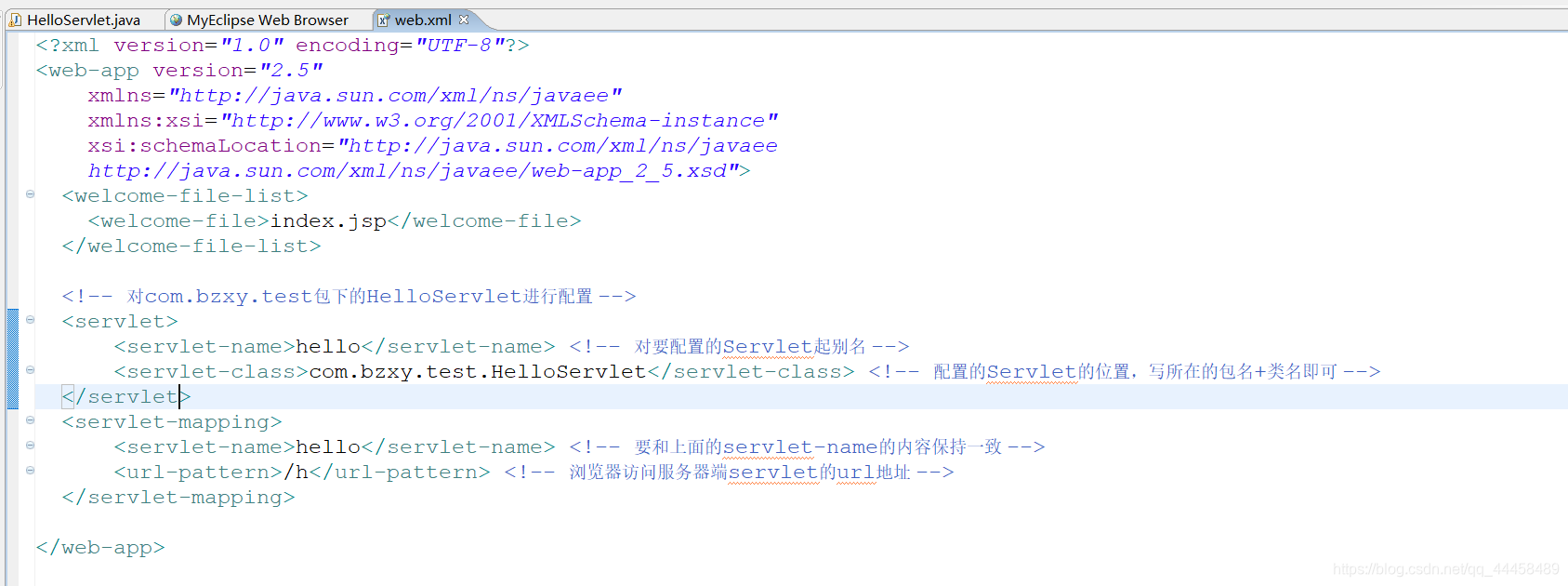
代码如下:
<?xml version="1.0" encoding="UTF-8"?>
<web-app version="2.5"
xmlns="http://java.sun.com/xml/ns/javaee"
xmlns:xsi="http://www.w3.org/2001/XMLSchema-instance"
xsi:schemaLocation="http://java.sun.com/xml/ns/javaee
http://java.sun.com/xml/ns/javaee/web-app_2_5.xsd">
<welcome-file-list>
<welcome-file>index.jsp</welcome-file>
</welcome-file-list>
<!-- 对com.bzxy.test包下的HelloServlet进行配置 -->
<servlet>
<servlet-name>hello</servlet-name> <!-- 对要配置的Servlet起别名 -->
<servlet-class>com.bzxy.test.HelloServlet</servlet-class> <!-- 配置的Servlet的位置,写所在的包名+类名即可 -->
</servlet>
<servlet-mapping>
<servlet-name>hello</servlet-name> <!-- 要和上面的servlet-name的内容保持一致 -->
<url-pattern>/h</url-pattern> <!-- 浏览器访问服务器端servlet的url地址 -->
</servlet-mapping>
</web-app>
第六步:
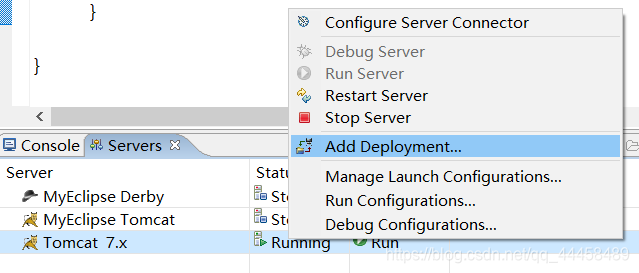
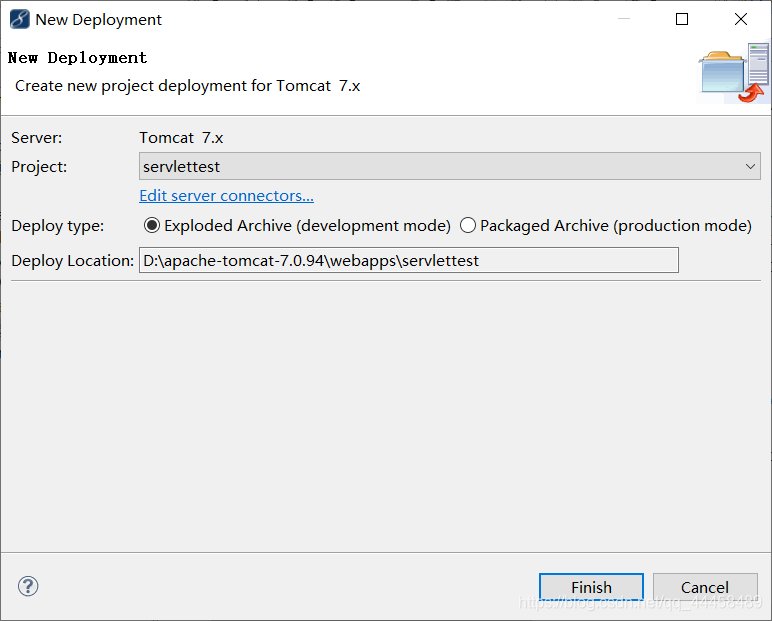
其中Project选择,只能是Web pProject,而JavaProject显示不出

显示如下图,说明部署成功
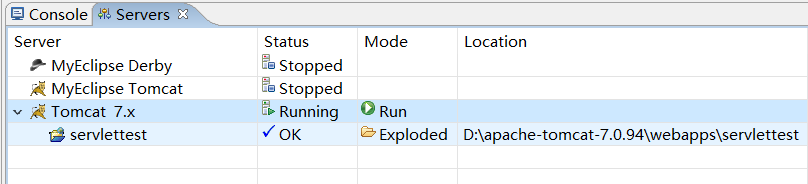
比初始状态五个文件夹,多了servlettest Web项目
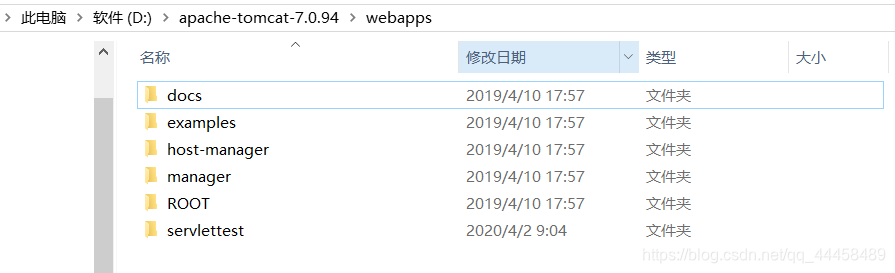
第七步:
地址访问,格式为http://localhost:8080/Web Project名字/url-pattern地址,故根据实际情况地址访问如下:

注意:
若代码改动,必须重新部署!!!

